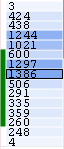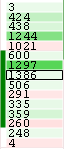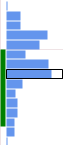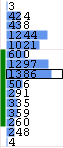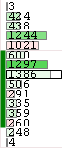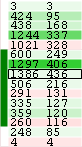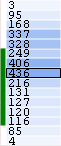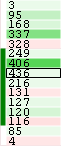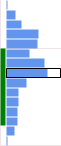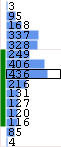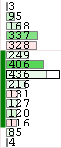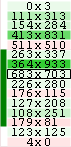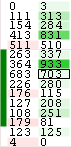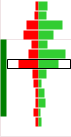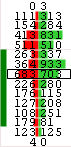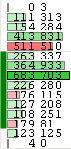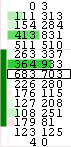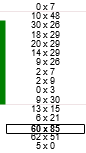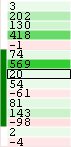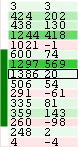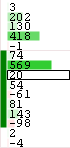Режимы отображения графиков
В платформе ATAS по умолчанию открывается свечной график, но Вы так же можете выбрать любой шаблон графика из 6 режимов отображения, для этого воспользуйтесь одним из вариантов:
1. Кликните один раз левой кнопкой мыши по иконке на панели меню графика, далее во всплывающем меню выберите нужный режим отображения.
2. Воспользуйтесь контекстным меню кликнув по графику правой кнопкой мыши, далее во всплывающем меню выберите нужный режим отображения.
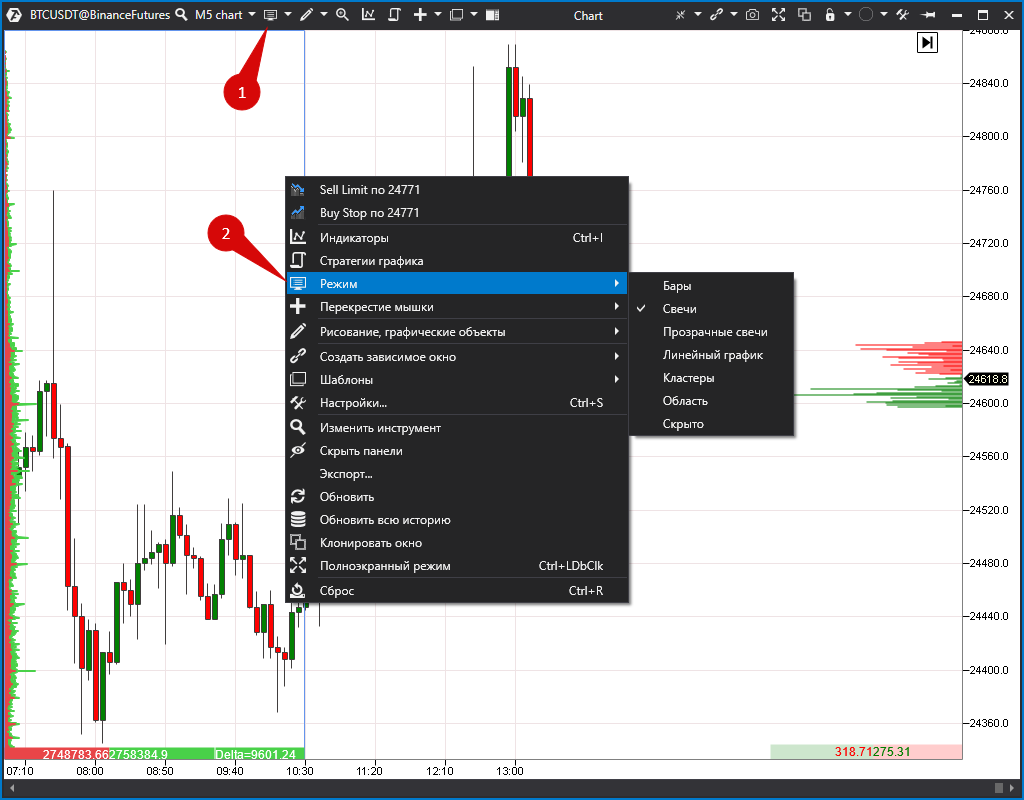
Рассмотрим эти режимы более подробно.
Бары и свечи - это стандартные для классического анализа графики. Они строятся по четырем данным (это закрытие, открытие, максимум и минимум диапазона). Отличаются бары от свечей лишь внешним видом.
Bars/Бары.
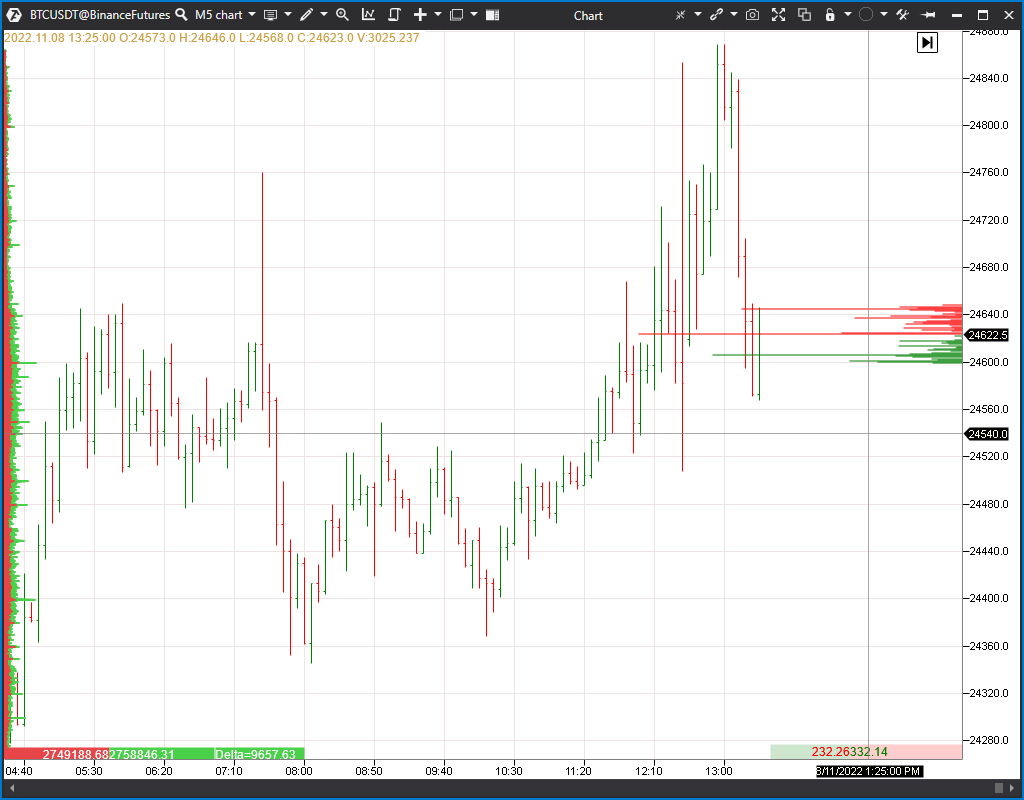
Candles/Свечи.
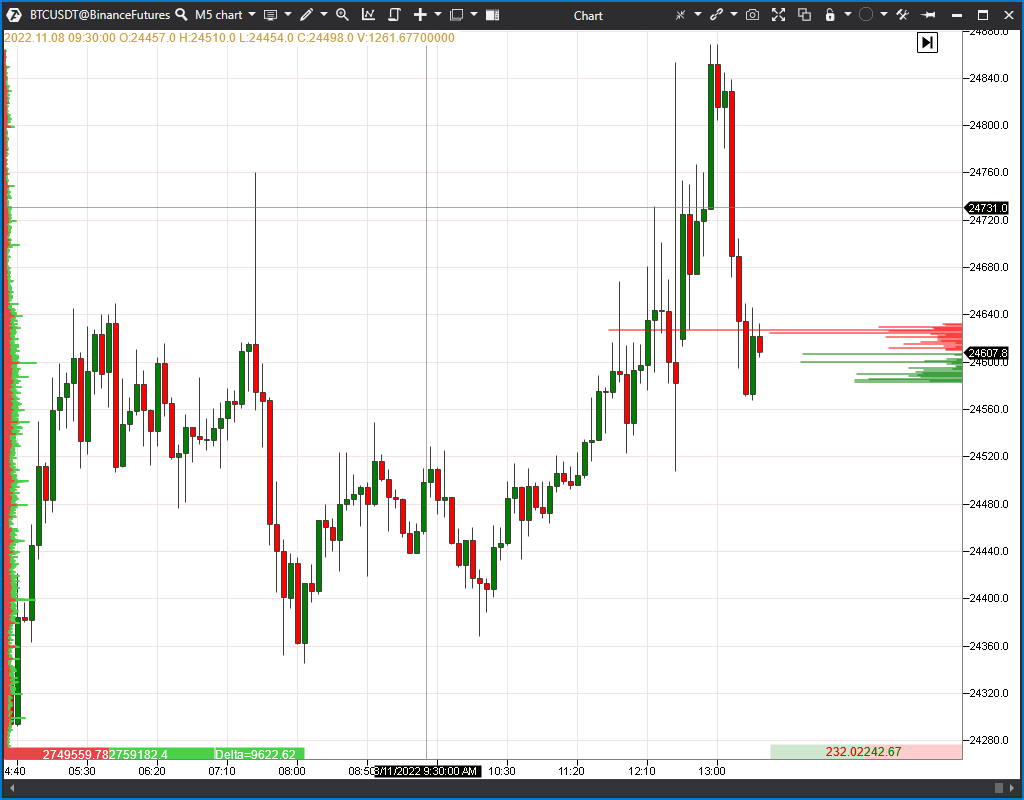
Transparent Candles/Прозрачные свечи
Это разновидность свечей. Их особенность исходя из названия кроется в их прозрачности. Зачастую, на график необходимо установить различные индикаторы и объекты рисования, и чтобы не перегружать график цветом, для наглядности, используется данный режим графика.
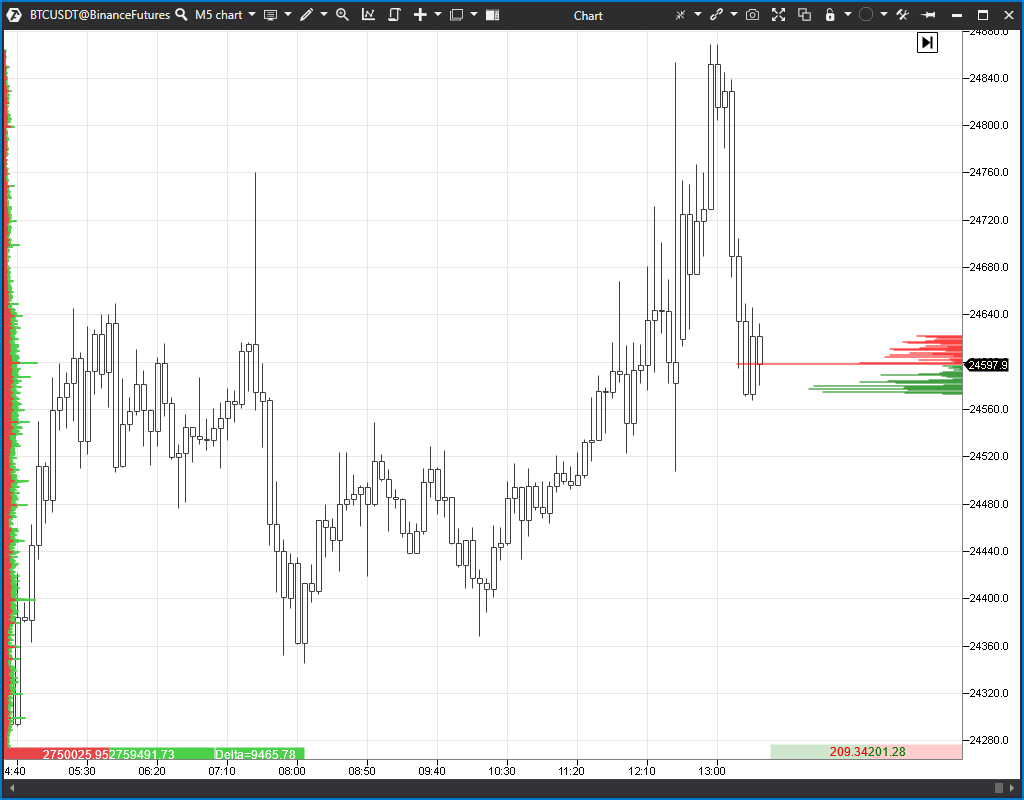
Line Chart/Линейный график
Это самый простой по построению график, в основе которого лежит цена закрытия выбранного диапазона. Такой график несет крайне мало информативности, однако удобен для отображения общей тенденции, особенно за продолжительный период, несколько месяцев или даже лет.
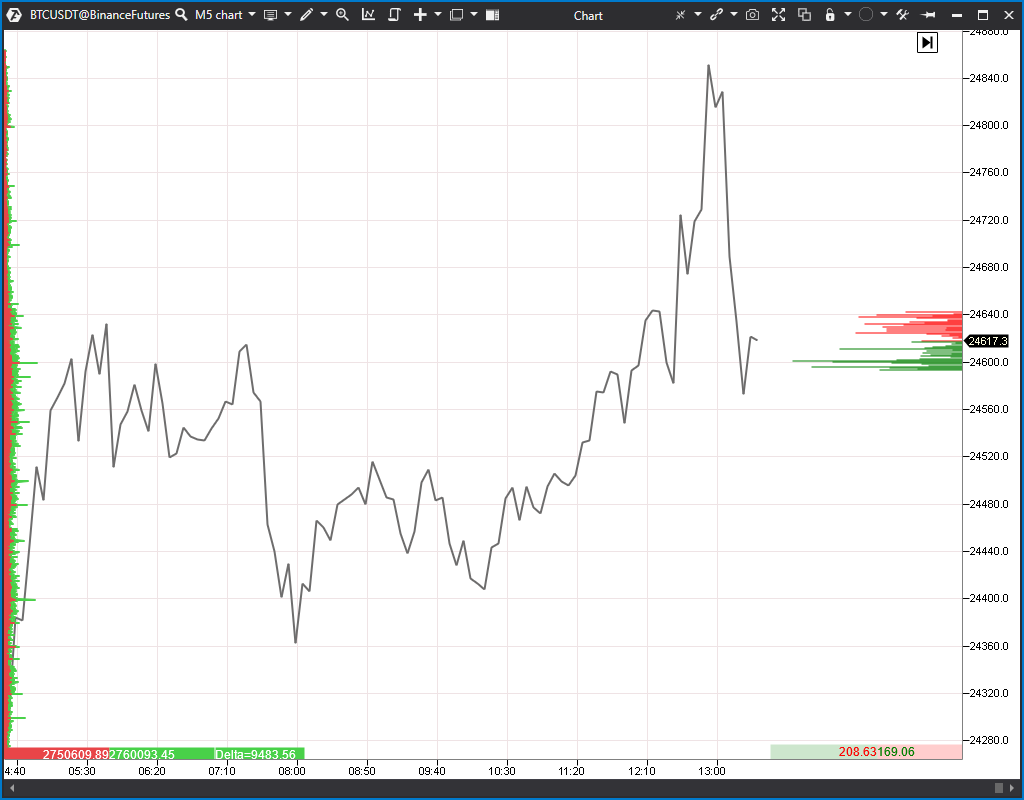

Clusters/Кластеры - являются относительно новым направлением аналитических графиков, на западе данный вид отображения биржевой информации принято называть графиком “Футпринт”.Кластеры представляют собой цифровое или графическое отображение данных по совершенным продажам и покупкам внутри каждого бара, на каждом ценовом уровне.
Заметьте, что при кластерном режиме слева окна графика появляется дополнительное вертикальное меню с различными вариантами отображения кластеров:
Volume - объем
Trades - сделки
Bid x ask - отдельно покупки и продажи
Delta - разница между покупками и продажами
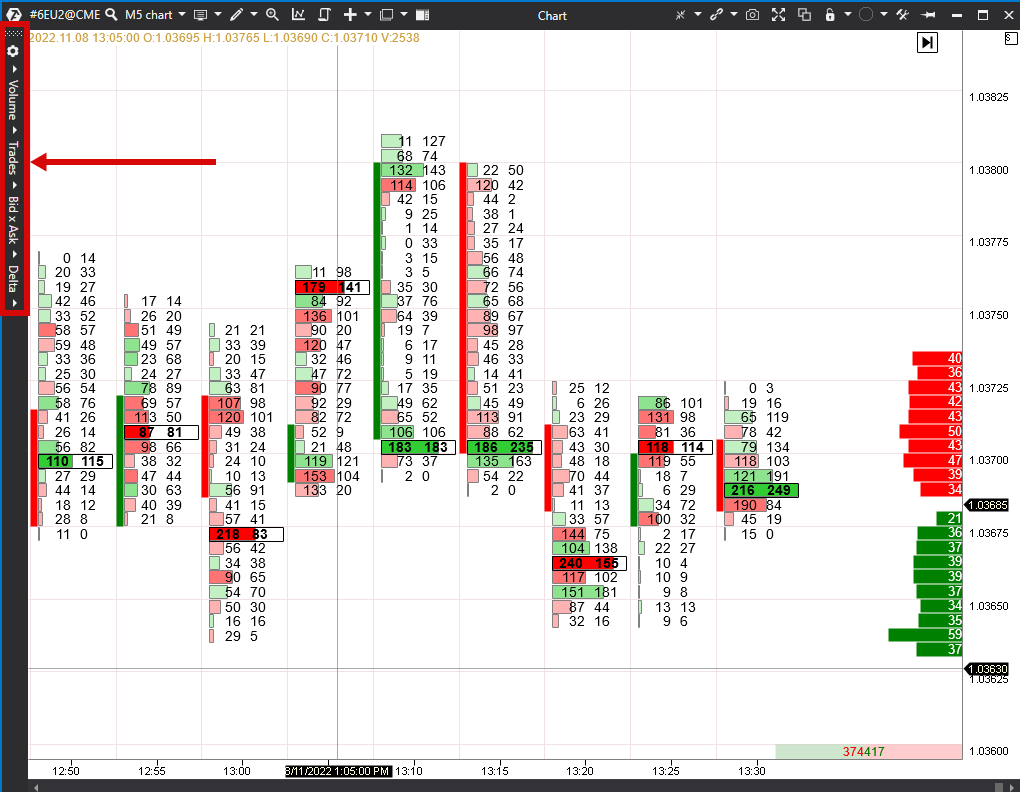
Рассмотрим варианты отображения кластерного графика:
Ниже приведены примеры отображения данных вариантов настроек кластерного графика.
Volume/Объём.
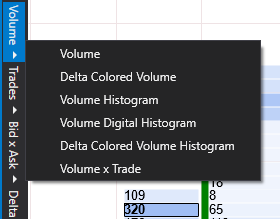
| Volume | Delta Colored Volume | Volume Histogram | Volume Digital Histogram | Delta Colored Volume Histogram | Volume Х Trade |
|
|
|
|
|
|
|
Trades/Трейды.
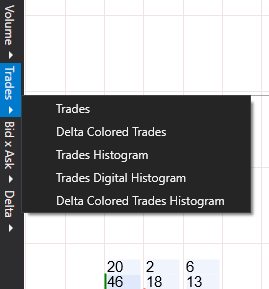
| Trades | Delta Colored Trades | Trades Histogram | Trades Digital Histogram | Delta Сolored Trades Histogram |
|
|
|
|
|
Bid/Ask.
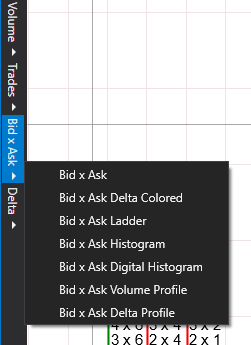
| Bid x Ask Delta Colored | Bid x Ask Ladder | Bid x Ask Histogram | Bid x Ask Digital Histogram | Bid x Ask Volume Profile | Bid xAsk Delta Profile | Bid x Ask |
|
|
|
|
|
|
|
Delta.
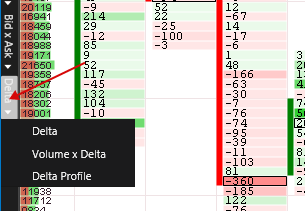
| Delta | Volume x Delta | Delta profile |
|
|
|
Обратите внимание! По умолчанию при уменьшении масштаба графика кластерный вид графика будет меняться на свечной и наоборот. Это сделано для удобства , но при необходимости эту опцию можно отключить. Для этого заходим в настройки.
Для отключения данной опции необходимо:
1. Кликните на иконку настроек.
2. В открывшемся слева окне настроек выберите вкладку Visual Settings/Визуальные Настройки.
3. Затем в Other/Остальные параметры - снимаем галочку в строке Auto Transform Candles to Clusters/Автоматически превращать свечи в кластеры.
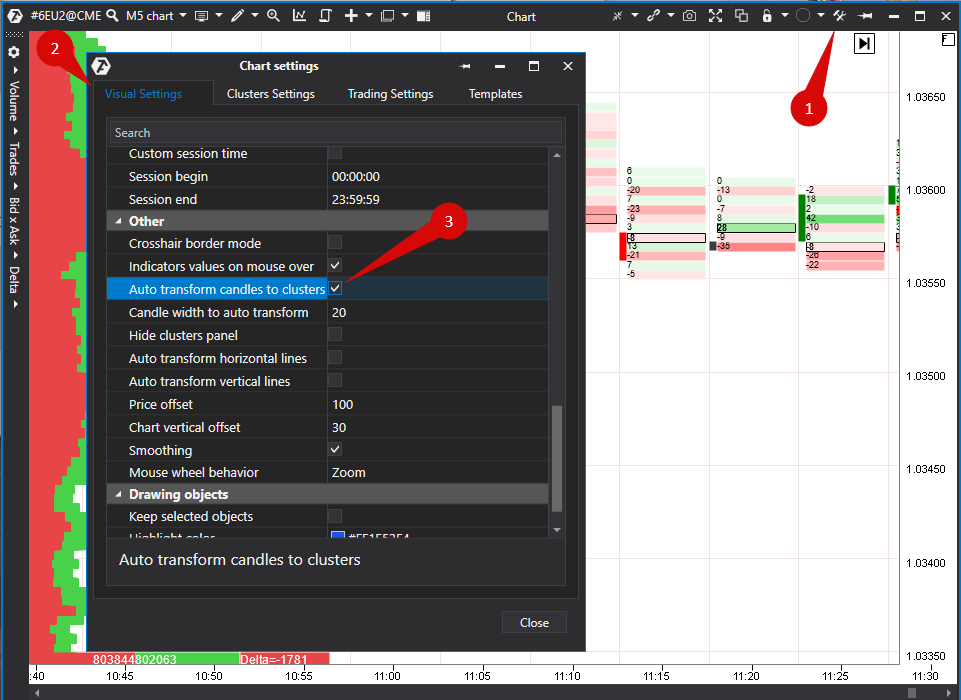
*C более подробной информацией по настройкам графика можно ознакомиться здесь:
Так же читайте следующую статью на данную тему:
Customer support service by UserEcho